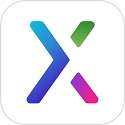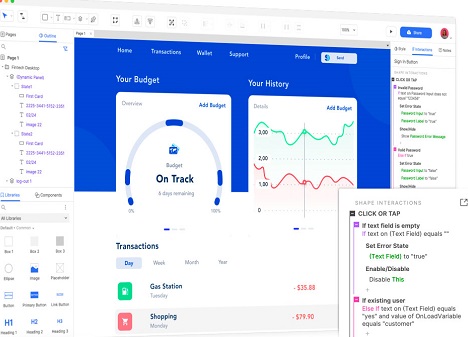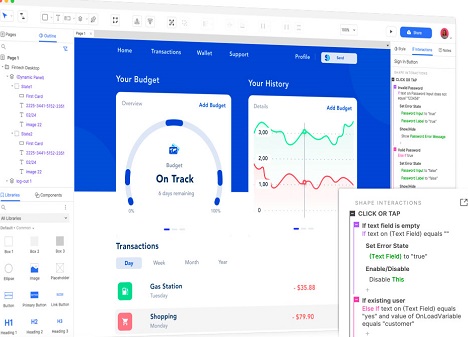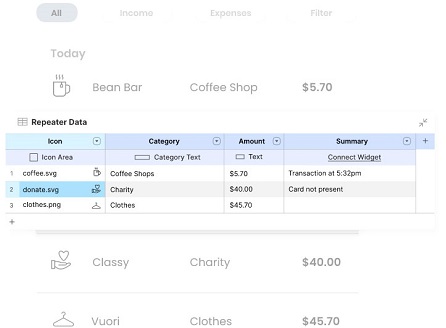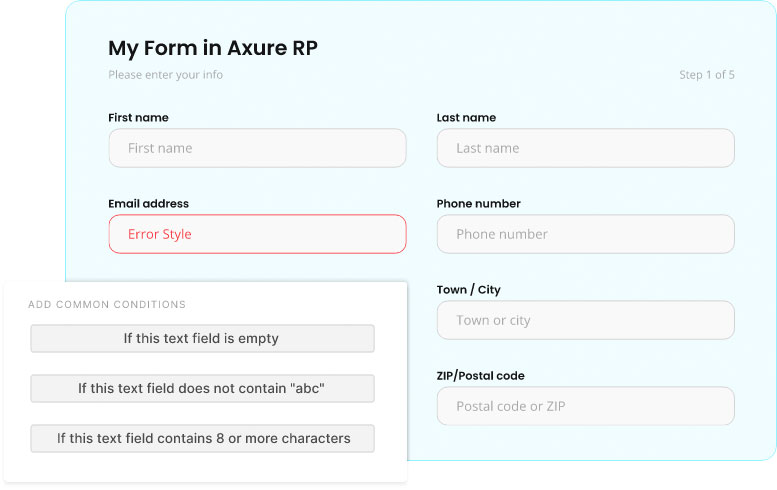Axure RP 10 Mac官方版是款适合设计师们使用的交互原型设计工具。Axure RP 10
Mac正式版主要用于网站开发和网站设计领域,拥有极高的设计效率。并且Axure RP 10
Mac还能轻松便捷的帮助用户随时随地的创建基于Web的网站流程图、原型页面、交互体验设计、标注详细开发说明。
注意事项:
有时候在mac软件的下载安装中会遇到报错,现在华军小编来给大家整理较为常见的报错情况并做出解答,有遇到报错的朋友可以参考如下方案:
1、“xxx软件已损坏,无法打开,你应该将它移到废纸篓”
2、“打不开xxx软件,因为Apple无法检查其是否包含恶意软件”
3、“打不开...软件,因为它来自身份不明的开发者”
解决方案如下:
1、在自己的Mac电脑设置开启任何来源。
2、如果开启任何来源无法解决报错的情况,则表明该应用受到苹果针对应用未签名的限制,需要通过执行命令行代码来绕过应用签名认证。 执行命令绕过ios的公证Gatekeeper。
3、如果上述两种方法都没有奏效,那么需要关闭SIP系统完整性保护。
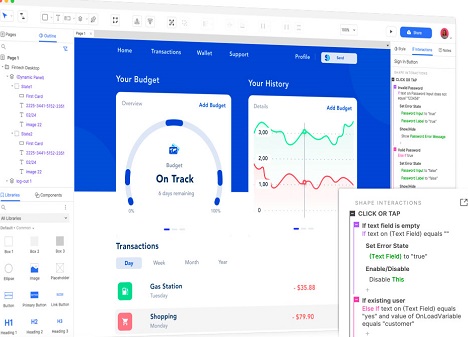
Axure RP 10 Mac软件功能
1、显示动态面板
您可以在新的“所有状态”视图中并排查看和编辑动态面板的所有状态。在您的设计环境中,跳入和跳出面板也更容易。
2、重新发现中继器
将小部件转换为重复器并将数据列连接到小部件的新功能,使创建数据驱动的表和网格比以往更加容易。
使用新的过滤选项,您可以按多个条件轻松过滤转发器,以获得更逼真的UX原型。
3、更好的表格制作方式
借助新的错误样式效果,内置的通用条件以及改进的推/拉和移动选项,使用RP 10甚至可以更轻松地创建逼真的动态表单。
使用更新的表单组件库(即将推出)利用新的小部件约束,您将立即制作表单原型。
4、 新设计和更好的性能
我们刷新了用户界面,使您在不妨碍自己的情况下更轻松地找到所需的内容。
我们还升级了Axure RP,以利用Microsoft .Net 5为您提供更快的速度来制作高级UX原型。
5、其他更新细节
新建所有状态视图以并排查看和编辑所有面板状态
一键启动和停止编辑面板
在不离开画布上下文的情况下,查看和编辑任何面板状态
从画布中拖动小部件并进入任何面板状态,从任何面板状态中拖动小部件并移至画布
查看并从画布中快速导航至父面板
6、尝试新功能和改进功能
一次查看和编辑多个动态面板状态
在表单字段上创建错误样式效果,以更轻松地显示错误状态
调整组大小时在小部件上应用约束,以使它们伸展和移动(或保持锁定)
将小部件转换为中继器并将数据列绑定到小部件
使用刷新的UI,可以更轻松地找到所需的内容
在Mac和PC以及更多设备上体验更高的性能
7、其他更新细节
(1)推拉操作
能够自定义推/拉距离
根据面板的尺寸变化推/拉小部件
推/拉整个组而不是组中的单个小部件
移动动作现在可以将所有小部件移至小部件的下方或右侧
(2)中继器
能够选择小部件并自动将它们转换为重复器
能直观地将小部件连接到数据列的新功能
新的浮动数据编辑器,为您提供了更多空间来查看和编辑数据
自动将重复器项的大小调整为内容,包括适合文本的小部件的内容
快速添加新的排序功能,用于按字母数字排序并删除其他排序的选项
使用新的、更简单的选项添加过滤器以选择列和定义条件
通过满足添加的任何过滤器(除ALL外)进行过滤的能力
智能过滤器选项可创建多面过滤器,
更易于选择过滤器和排序用于删除
以按行号更新数据
(3)条件生成器
在操作前添加条件的简便方法
常见条件,例如“如果字段为空”和“如果字段包含@”
用于检查小部件是否处于错误状态的新条件
(4)形式
新的错误样式效果和表单字段的“设置错误状态”操作
可以在将小部件设置为错误状态时触发交互功能
可以将复选框和单选按钮设置为适合文本的
选项可以在小部件的启用和禁用状态之间切换一次互动
(5)更多
FIT-TO-宽度和适合到高度现在适用于小部件时,他们的文字更新动态原型
选中时隐藏控件画布上可见
当选择一个组中的插件的组不再涉及到前面
能力使用顶部工具栏绘制所有Axure核心小部件,包括面板和文本字段
升级为使用Microsoft .Net Core,以提高性能
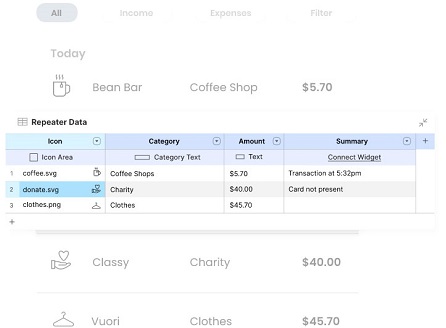
Axure RP 10 Mac菜单栏介绍
主菜单和工具栏
执行常用操作,如文件打开、保存文件,格式化控件,自动生成原型和规格说明书等操作。
站点地图面板
对所设计的页面(包括线框图和流程图)进行添加、删除、重命名和组织页面层次。
控件面板
该面版包含线框图控件和流程图控件,另外,你还可以载入已有的部件库(*.rplib文件)创建自己的部件库。
模块面板
一种可以复用的特殊页面,在该面板中可进行模块的添加、删除、重命名和组织模块分类层次。
线框图工作区
线框图工作区也叫页面工作区,线框图工作区是你进行原型设计的主要区域,在该区域中你可以设计线框图、流程图、自定义部件、模块。
页面注释和交互区
添加和管理页面级的注释和交互。
控件交互面板
定义控件的交互,如:链接、弹出、动态显示和隐藏等。
控件注释面板
对控件的功能进行注释说明。
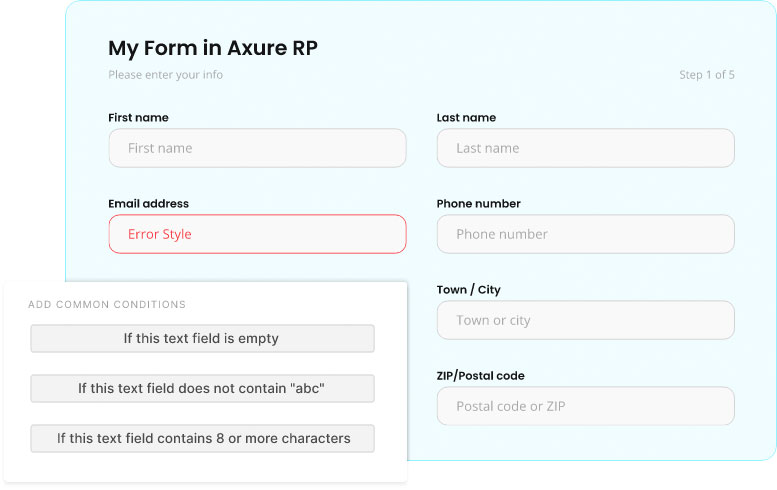
Axure RP 10 Mac常用快捷键
剪切:[CMD]+[X]
复制: [CMD]+[C]
粘贴: [CMD]+[V]
粘贴为文本:[CMD]+[Shift]+[V]
粘贴包含锁定的元件: [CMD]+[Shift]+[option]+[V]
粘贴样式:[CMD]+[option]+[V]
副本: [CMD]+[D]
撤销 : [CMD]+[Z]
重做:[CMD]+[Y]
全选 : [CMD]+[A]
打开: [CMD]+[O]
新建: [CMD]+[N]
保存:[CMD]+[S]
另存为:[CMD]+[Shift]+[S]
退出: [CMD]+[Q]
打印 :[CMD]+[P]
查找: [CMD]+[F]
替换:[CMD]+[R]
帮助 : [F1]
拼写检查:[CMD]+[Shift]+[;]
选项设置: [CMD]+[,]
Axure RP 10 Mac更新日志
1.修复若干bug;
2.优化细节问题;
华军小编推荐:
华军软件园小编为大家整理收集了您可能喜欢的软件如:百度输入法 For Mac、CrossOver Pro For Mac、云机管家等可以来本站下载。